 Robolinux — это дистрибутив Linux, который частично предназначен для тех, кто хочет перейти с Windows. Он основан на последней стабильной версии Debian GNU/Linux и, по словам его создателя, предназначен для тех, кому нужна поддержка Windows, но нужна среда, свободная от вирусов и вредоносных программ.
Robolinux — это дистрибутив Linux, который частично предназначен для тех, кто хочет перейти с Windows. Он основан на последней стабильной версии Debian GNU/Linux и, по словам его создателя, предназначен для тех, кому нужна поддержка Windows, но нужна среда, свободная от вирусов и вредоносных программ.
Чтобы попробовать Robolinux, перейдите на страницу Загрузкии прокрутите ее вниз, пока не найдете ссылку на Область загрузок Robolinux SourceForge . Загрузите файл.iso и запишите его на диск. Затем загрузите компьютер или ноутбук с диска.
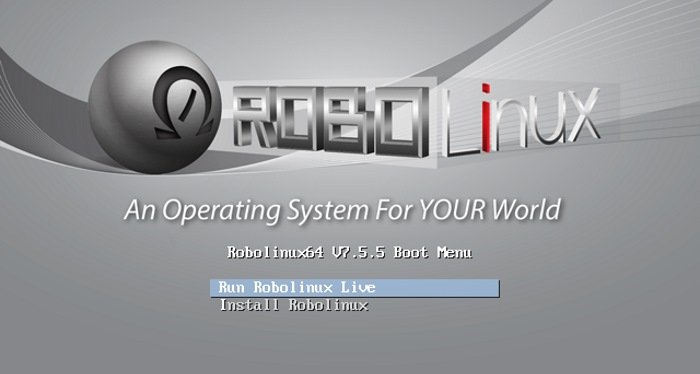
В меню загрузки будет предложен один из двух вариантов: «Запустить Robolinux Live» или «Установить Robolinux». Чтобы установить его на свой компьютер, выберите второй вариант. Первые несколько шагов установки просты. Просто выберите язык установки, свое местоположение и клавиатуру. После небольшой обработки установщик попросит вас ввести имя хоста вашего нового компьютера с Robolinux. Далее — создание учетной записи. Введите свое полное имя, имя пользователя, а затем пароль для учетной записи (дважды).
Следующим шагом будет разбиение диска на разделы. Существует несколько вариантов, самый простой из которых — позволить установщику провести вас через процесс разметки. Если на диске есть другие данные или операционные системы, вам нужно будет выбрать разбиение на разделы вручную.
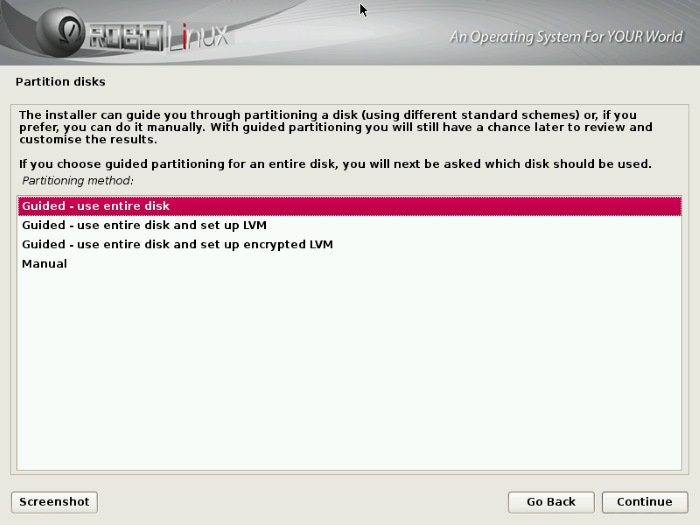
Выберите установочный диск и примите структуру разделов по умолчанию (то есть всего два раздела: корневой раздел и немного раздела подкачки).
Установщик скопирует файлы на ваш жесткий диск. После нескольких минут передачи файлов вам будет предложено настроить менеджер пакетов. Примите настройку по умолчанию (то есть использовать сетевое зеркало). Далее установщик спросит об установке GRUB. Если вы используете пустой жесткий диск, это не должно быть проблемой. Если вы делаете систему с двойной загрузкой, то действовать нужно с осторожностью. Однако в конечном итоге вам просто нужно верить, что установщик все сделает правильно.
После завершения установки и перезагрузки системы вам будет предложено войти в систему. Введите имя пользователя и пароль, которые вы установили в процессе установки.
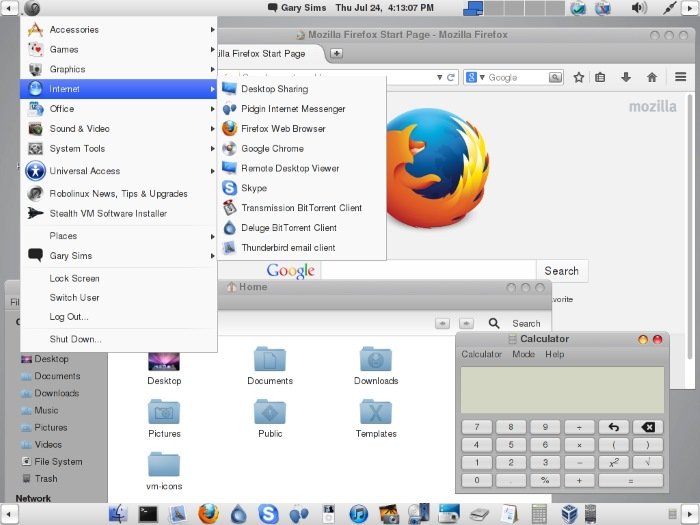
Хотя рабочий стол основан на GNOME, он был изменен, чтобы напоминать OS X. Похоже, что в теме используются несколько значков из OS X, и хотя это является явным нарушением авторских прав, похоже, что Apple не прислала Robolinux. проект письма о прекращении противоправных действий (это может быть сделано только в том случае, если Robolinux станет популярным)!
Внизу находится док-станция (как в OS X), а вверху — меню приложений. Верхняя панель также имеет различные апплеты, такие как часы, регулятор громкости и так далее. Также имеется поддержка виртуальных рабочих столов (или Spaces, как их называет Apple). Службы обмена мгновенными сообщениями также интегрированы в рабочий стол, а панель управления позволяет добавлять учетные записи Windows Live, Facebook и Google.
Одна из проблем с дизайном рабочего стола заключается в том, что очень сложно получить доступ к свернутым приложениям. Когда вы сворачиваете окно, оно исчезает и превращается в «Выбор окон», который представляет собой небольшой значок в правой части дока. Нажатие на «Выбор окон» открывает прокручиваемый список свернутых окон, но в нем всего два элемента. Это означает, что вам нужно прокрутить список, чтобы найти свернутое приложение. Прокрутка очень быстрая и с первой попытки попасть в нужное приложение практически невозможно. Уже одно это свело бы меня с ума, если бы мне приходилось использовать Robolinux ежедневно!
Установка по умолчанию кажется довольно полной и включает в себя такие пакеты, как Chrome, Firefox, Thunderbird, Skype, GIMP и LibreOffice. Robolinux довольно активно продвигает (с точки зрения ссылок на рабочем столе и рекламы на своем веб-сайте) свое «Stealth VM Software» и пакет «C: Drive to VM». Оба этих решения направлены на то, чтобы помочь пользователям перейти с Windows и использовать виртуализацию для запуска своих старых настольных ОС внутри Robolinux. Чтобы получить полный доступ к этим решениям, вам необходимо сделать пожертвование на сайте Robolinux.

Чтобы добавить дополнительное программное обеспечение, используйте приложение «Установка и удаление программного обеспечения», доступ к которому можно получить из меню «Системные инструменты». Репозиторий кажется довольно обширным и имеет доступ к таким пакетам, как Wine, VLC и OpenOffice, а также к альтернативным рабочим столам, таким как GNOME и KDE.
Robolinux, безусловно, пытается удовлетворить определенный рынок, и на веб-сайте утверждается, что это популярный дистрибутив, поскольку он позволяет пользователям без особых проблем мигрировать с Windows.
Если у вас есть какие-либо вопросы относительно Robolinux, существует центр поддержки, который предлагает бесплатную техническую поддержку для одного компьютера. Если вы пробовали Robolinux, почему бы не оставить комментарий ниже и не сообщить нам, что вы об этом думаете.


